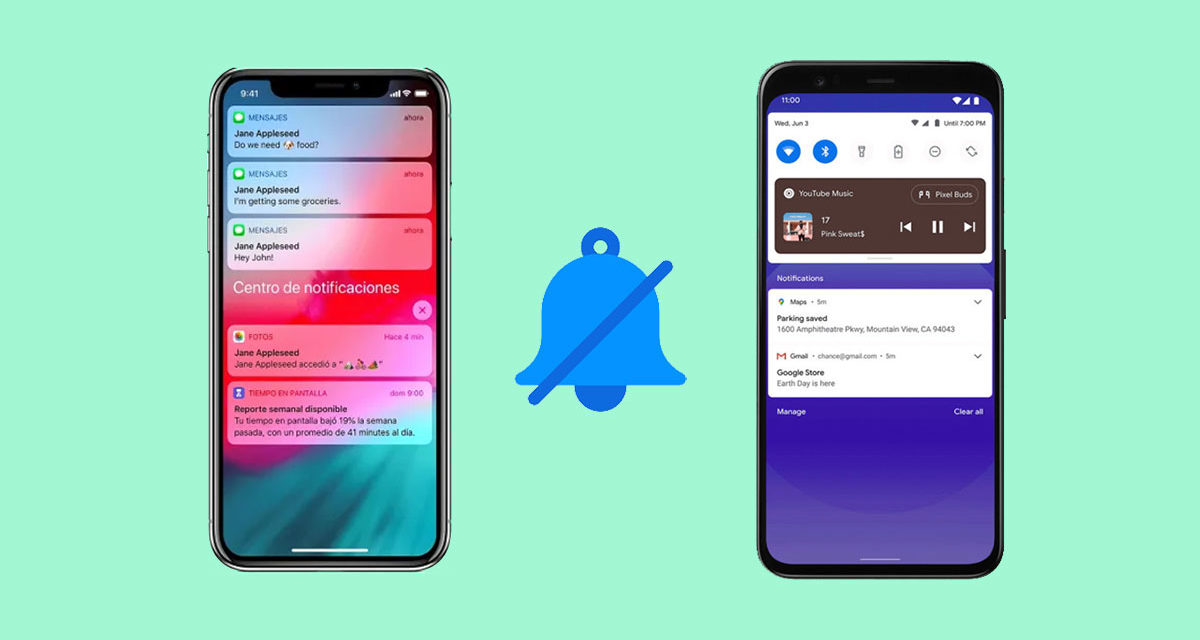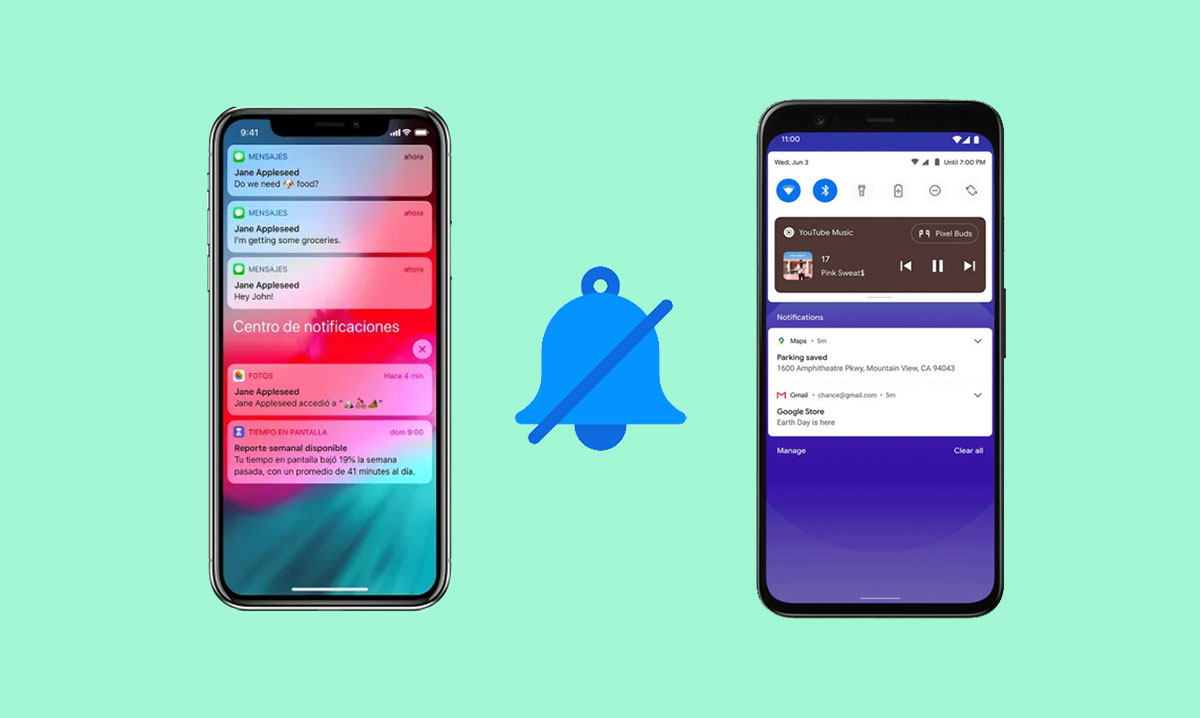
Los sistemas operativos de los móviles cuentan con más herramientas que hace años atrás para adaptarse al gusto de los usuarios. Por defecto, todas las apps tienen una serie de notificaciones que alertan sobre alguna novedad, mensaje o cualquier contenido nuevo. Puede que no te guste recibir avisos de cualquier cosa, así que te vamos a explicar cómo silenciar las notificaciones de una app tanto en Android como en iOS.
Ambos sistemas cuentan con su propia forma de desactivar los avisos de una aplicación. Mientras Android tiene un menú para configurar todas las notificaciones, el sistema del iPhone permite hacerlo directamente desde los ajustes del teléfono. En definitiva, vas a tener un paso a paso de cada método, en el caso de que tengas un modelo u otro.
Cómo silenciar las notificaciones de una app en Android
Si te molesta que una aplicación te siga enviando constantemente notificaciones, deberás tener en cuenta esta opción para configurarlas. Por poner un ejemplo, no quieres recibir algunos avisos de Google Play Store, aunque no quieres desactivar las notificaciones por completo. Pues bien, Android ofrece soluciones para cualquier tipo de caso. Todo lo que tienes que hacer es lo siguiente:
- Desde tu teléfono Android, dirígete a Ajustes.
- En dicho menú, busca el apartado Aplicaciones y notificaciones.
- Entrarás en otra pantalla, donde tienes que pulsar Notificaciones.
- Elige la app que quieres configurar en el listado que te va a aparecer.
- Cuando entres en esa aplicación, tendrás varias alertas que puedes configurar.
- Para desactivar una o varias, pulsa en el botón del interruptor.
- No desactives el botón de Mostrar notificaciones, ya que así silencias todos los avisos por completo de la app.

Esta es la ruta que te puedes encontrar en cualquier dispositivo con Android puro o similar. En otras capas de personalización puede variar un poco el camino a seguir, pero realmente no hay mucha diferencia mientras el móvil sea Android. En Samsung, por ejemplo, tienes directamente desde Ajustes el apartado Notificaciones.
Cómo silenciar las notificaciones de una aplicación en el iPhone
En iOS tienes hasta dos maneras de configurar las notificaciones para silenciarlas o desactivarlas. Ambas son muy parecidas a las opciones que puedes encontrar en Android, pero sigue siendo necesario hacer un paso a paso para comentar algunos matices. Estos son los pasos a seguir:
- Entra en Ajustes desde tu iPhone.
- Selecciona la sección Notificaciones.
- En el listado de apps, selecciona la que vayas a configurar.
- Lo malo es que no tendrás tantas opciones donde elegir. Simplemente, la interfaz te permite únicamente desactivar todas las notificaciones de esa app. Para ello, pulsa en Permitir notificaciones.
- Quizás en algunas apps, tienes la opción Notificaciones importantes para activarla o desactivarla.
- También puedes optar por agrupar las notificaciones de una app. Si no quieres recibir un aviso por cada alerta, activa Agrupar notificaciones.
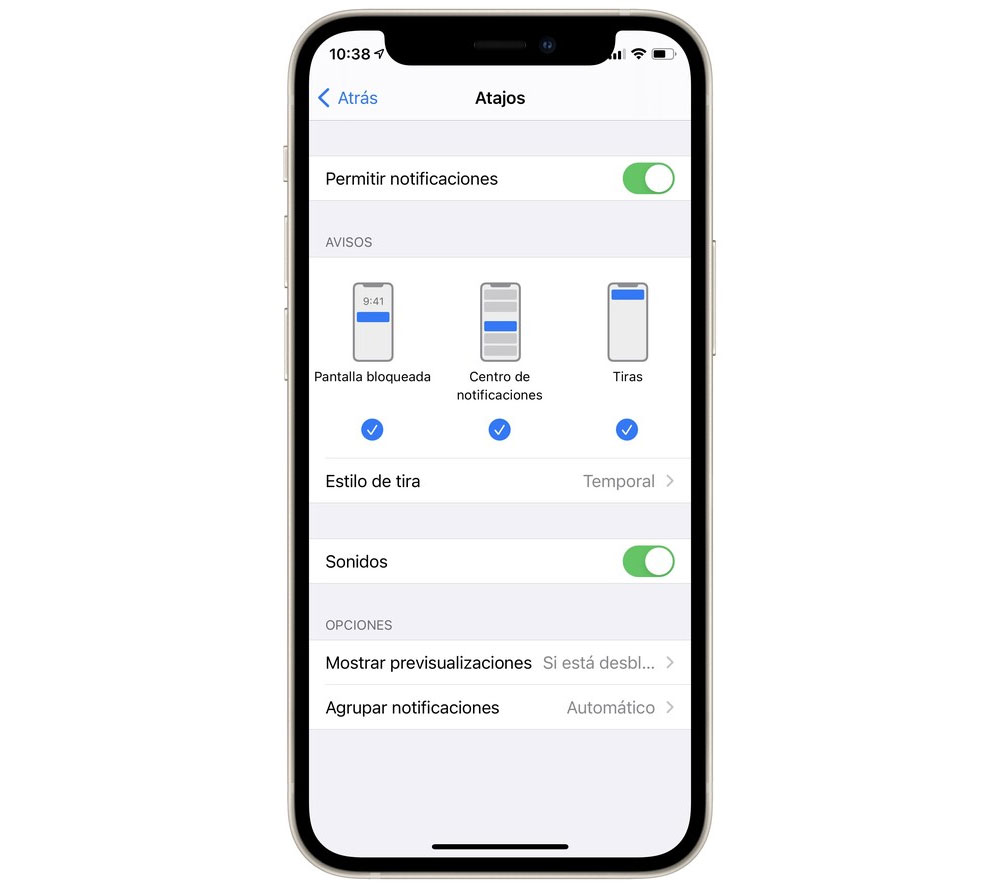
La otra forma que hemos mencionado anteriormente consiste en hacerlo desde el Centro de notificaciones. Cuando tengas un aviso de una app, desliza hacia la derecha para que aparezca la opción Gestionar. Te mostrará un menú contextual donde puedes pulsar Desactivar para silenciar las notificaciones de esa aplicación.